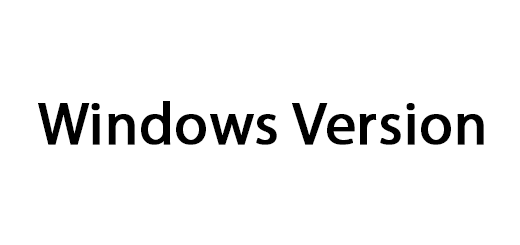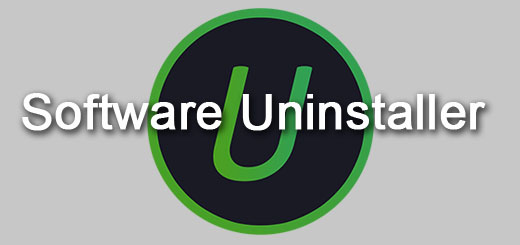Windows 8 এ স্ক্রীন পাসওয়ার্ড বা লগইন পাসওয়ার্ড দেয়ার পদ্ধতি
এর আগে আমরা আলোচনা করেছি উইন্ডোজ ১০, উইন্ডোজ ৭ এ স্ক্রীন পাসওয়ার্ড সর্ম্পকে। আর আজকে তারই আলোকে আমরা আলোচনা করবো, কিভাবে উইন্ডোজ ৮ এ স্ক্রীন পাসওয়ার্ড দেয়া যায়। কথা না বাড়িয়ে চলুন নিচের অংশ থেকে শিখে নেই উইন্ডোজ ৮ এ স্ক্রীন পাসওয়ার্ড দেয়ার পদ্ধতি।
সাধারণত আমরা উইন্ডোজ স্ক্রীন পাসওয়ার্ড ব্যবহার করার মাধ্যেমে আমাদের ডিভাইস থেকে যেকোন বিভিন্ন ধরনের ডকুমেন্ট বা নথি পত্র হস্তগত হওয়ার হাত থেকে অনেকটা সরুক্ষা করতে পারে। যেকোন ডিভাইস কিংবা অ্যাকাউন্টের জন্য পাসওয়ার্ড হচ্ছে অতিরিক্ত সরুক্ষা ব্যবস্থা। এতে করে আমাদের ডিভাইস বা অ্যাকাউন্ট অনেক আংশে নিরাপদে থাকে বলাই যায়। চলুন নিচের অংশে উইন্ডোজ ৮ পাসওয়ার্ড দেয়ার পদ্ধতি জেনে নেই।
উইন্ডোজ ৮ স্ক্রীন পাসওয়ার্ড বা লগইন পাসওয়ার্ড
উইন্ডোজ ৮ স্ক্রীন পাসওয়ার্ড দেওয়ার জন্য প্রথমে উইন্ডোজ অপারেটিং সিস্টেম যেকোন ডিভাইস থেকে Start মেনুতে ক্লিক করুন। Start এ ক্লিক করার পর সেখানে Setting নামে একটি অপশন দেখা যাবে। এবার Setting অপশনে ক্লিক করুন। ক্লিক করার পর আপনি চলে যাবেন পরের স্টেপে।
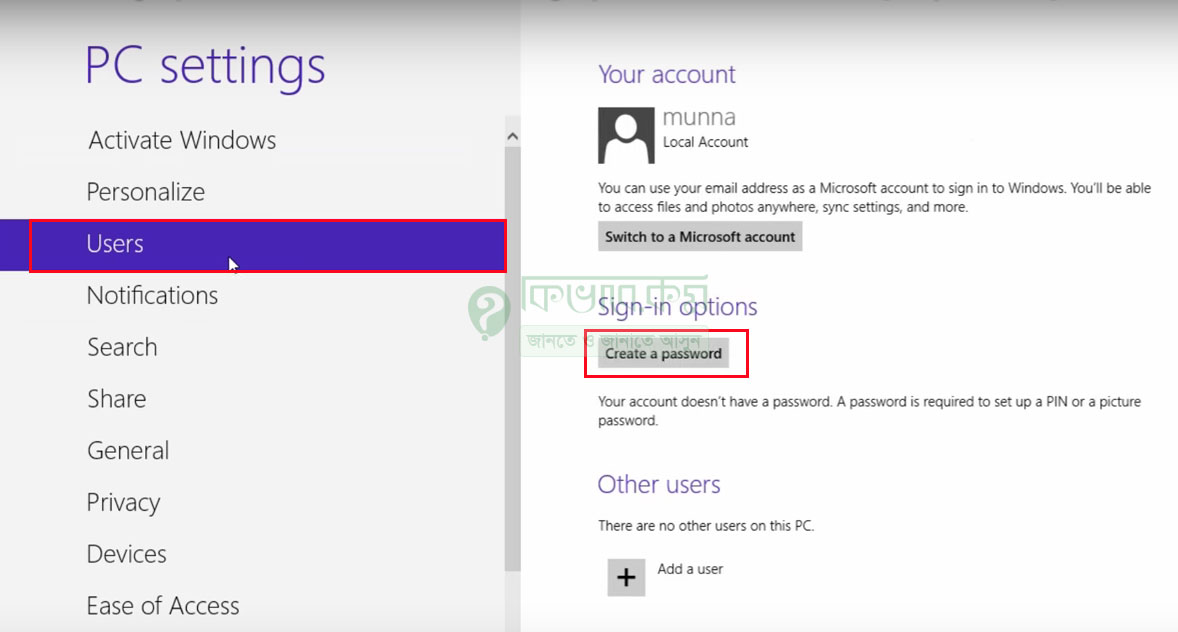
Setting to Users
সেখানে উপরের ছবিটির বাম পাশের অপশনের মতো বেশ কিছু অপশন দেখা যাবে। এবার সেই অপশন থেকে লাল মার্ক করা Users লেখা অপশনে ক্লিক করুন। ক্লিক করার পর ডান পাশে নতুন একটি পেজ ওপেন হবে। সেখান থেকে লাল মার্ক করা Create a password লেখা অপশনে ক্লিক করুন। Create a password লেখা অপশনে ক্লিক করলে নিচের ছবিটির মতো পেজ দেখা যাবে।
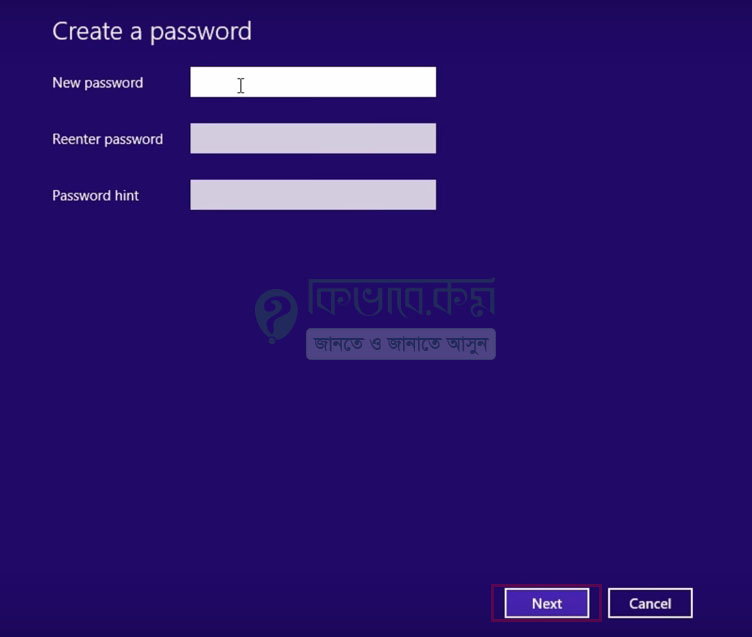
New password
এখন উইন্ডোজ ৮ পাসওয়ার্ড দেওয়ার জন্য প্রথমে ছবিটির উপরের লাল মার্ক করা New Password এর বক্সে আপনাকে নতুন পাসওয়ার্ড দিতে হবে। প্রথম বক্সে যে পাসওয়ার্ড ব্যবহার করবেন সে একই পাসওয়ার্ড তার পরের বক্সে বসিয়ে দিন।
এবার Password hint বক্স আপনি একটি কমন নাম ব্যবহার করুন। এতে করে পাসওয়ার্ড ভুলে গেলে যেনো এই নামের সৃত্রে অনুসারে পাসওয়ার্ড মনে করতে পারেন। যেমনঃ হতে পারে আপনার কোন প্রিয় মানুষের নাম বা প্রিয় কোন জিনিসের নাম। এখন পাসওয়ার্ড সেভ করার জন্য উপরের ছবিটির নিচের দিকে Next লেখা বাটনে ক্লিক করুন। Next লেখা বাটনে ক্লিক করার পর আপনি চলে যাবেন পরের স্টেপে। সেখানে নতুন একটি পেজ দেখা যাবে। এই পেজে Finish লেখা অপশন দেখা যাবে। এবার Finish লেখা বাটনে ক্লিক করুন।